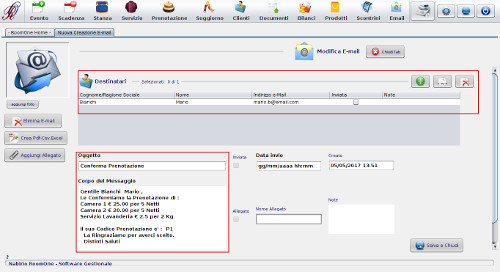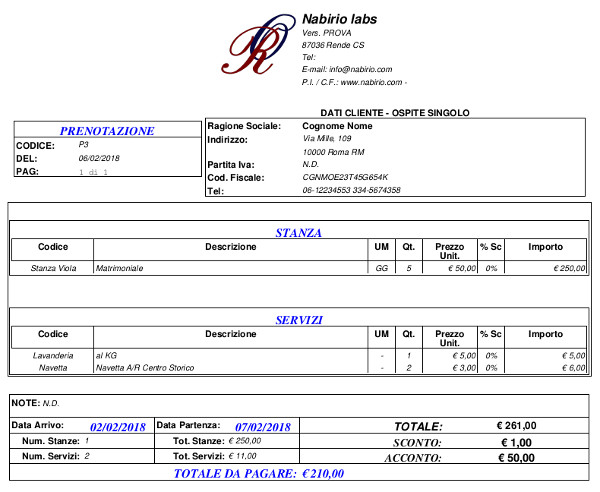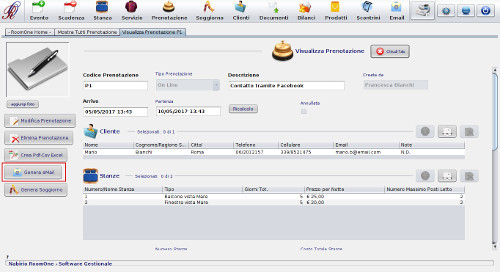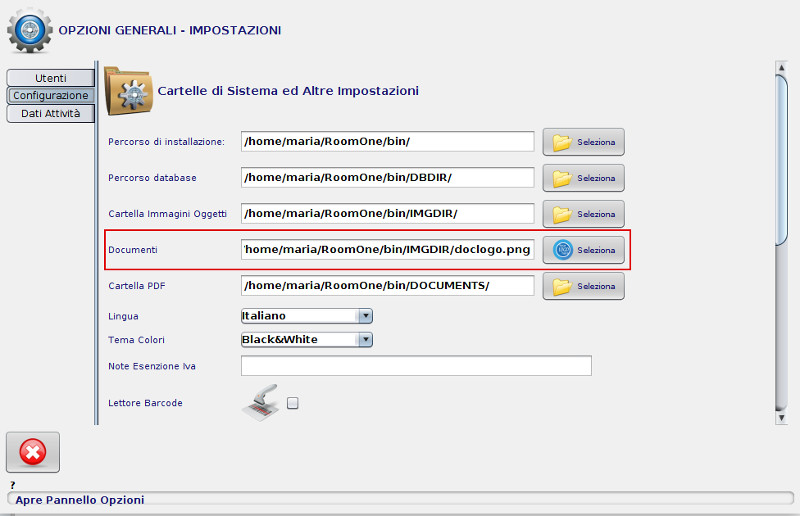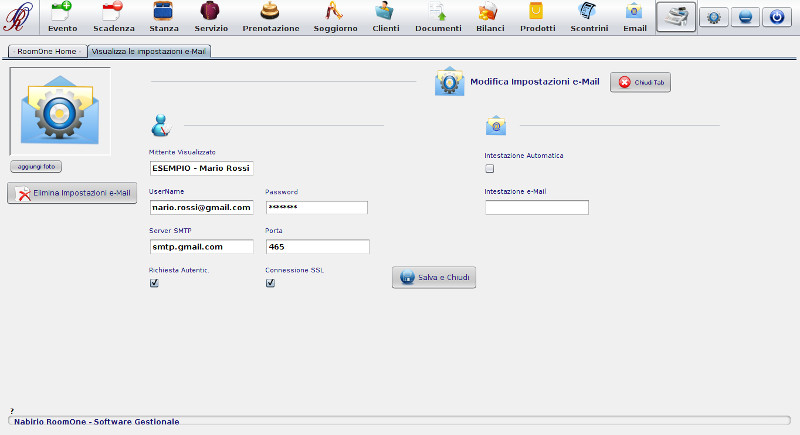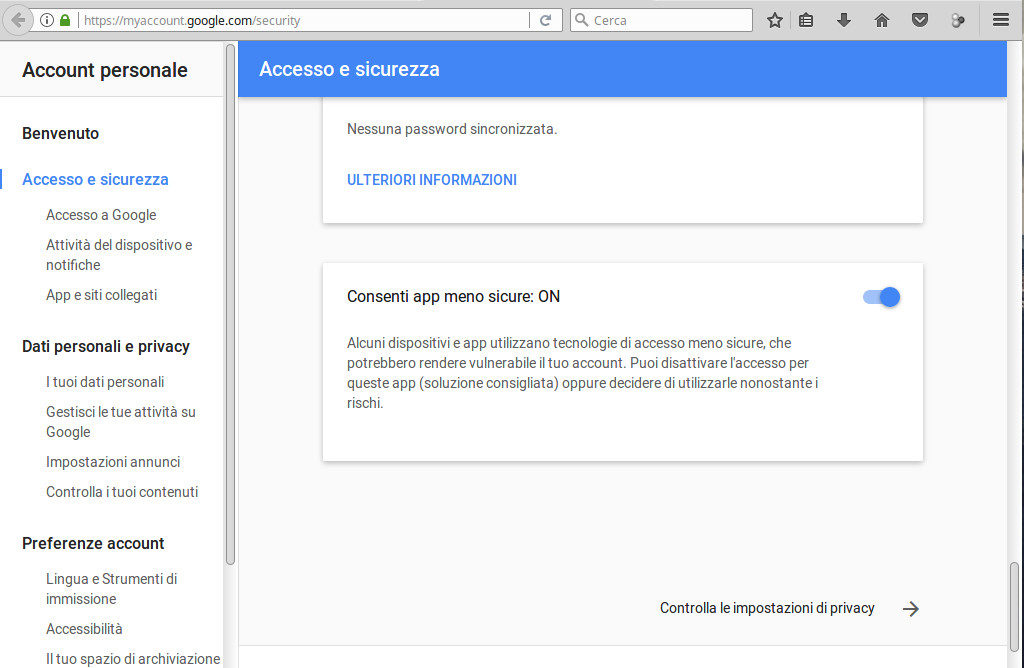Per poter inviare e-mail con RoomOne è necessario configurare correttamente le impostazioni della propria casella di posta.
Per inserire in RoomOne le impostazioni corrette per la propria casella e-mail fare click sul menu “Email” -> “Impostazioni Email”
MITTENTE VISUALIZZATO: Inserire il nome che il destinatario del messaggio visualizzerà al posto dell’indirizzo e-mail (Es. RoomOne B&B)
INTESTAZIONE AUTOMATICA: Selezionando questo campo, in ogni e-mail verrà inserita come prima riga la parola inserita nel campo “Intestazione Email” ed accanto la parola chiave “nomeCliente” che in fase di invio verrà sostituita con il nome del cliente al quale si sta inviando la mail. (Esempio: se viene inserito il segno di spunta in intestazione automatica, ed inserita la parola “Gentile” in Intestazione Email, il destinatario (es: Mario Rossi) riceverà un messaggio che inizierà con “Gentile Mario Rossi,” )
INTESTAZIONE E-MAIL: Testo da inserire prima del nome del cliente nelle email con intestazione automatica (es. “Gentile”,”Egregio”,ecc).
Configurazione RoomOne per caselle Gmail
USERNAME: tuonomeutente@gmail.com
PASSWORD: tuapassword
SERVER SMTP: smtp.gmail.com
PORTA: 465
RICHIESTA AUTENTICAZIONE: si
CONNESSIONE SSL: si
NOTA GMAIL: le caselle G-mail richiedono di autorizzare l’invio delle email da applicazioni esterne. Per abilitare l’invio da app esterne in gmail: aprire la pagina: https://myaccount.google.com/security scorrere fino in fondo ed impostare CONSENTI APP MENO SICURE ON come mostrato nella figura di seguito
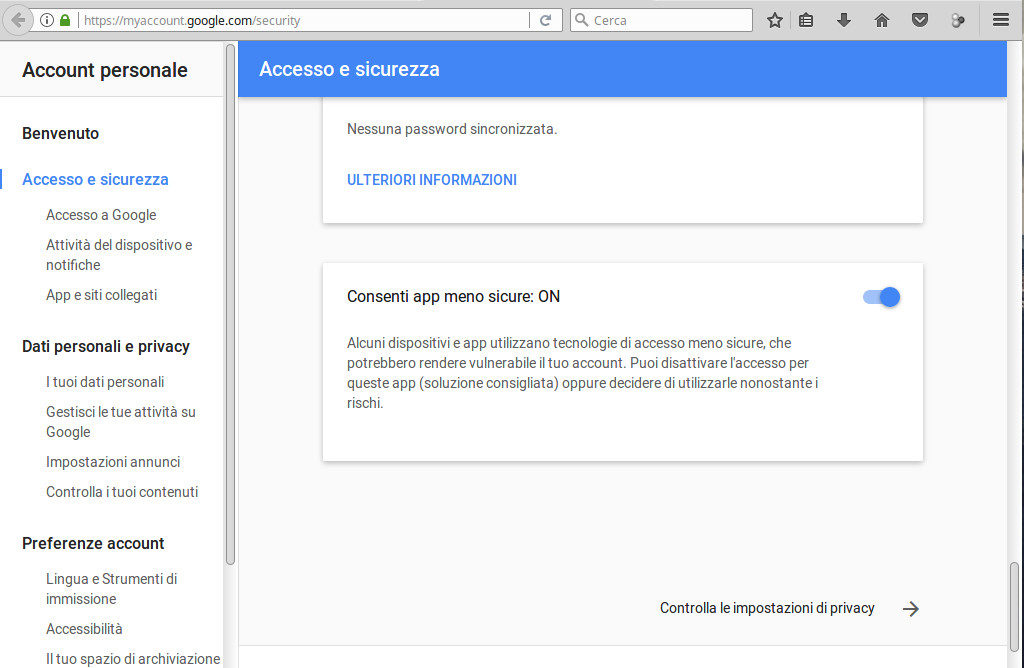
Nota per caselle G Suite (Gmail professionali)
In G Suite non è possibile direttamente consentire l’accesso ad App meno sicure. Per fare ciò è necessario seguire i passi di seguito:
Attivazione dell’accesso agli account da parte di applicazioni meno sicure
-
- Fai clic su Sicurezza > Impostazioni di base.
Dove si trova?
- In Applicazioni meno sicure, seleziona Vai alle impostazioni per le applicazioni meno sicure.
- Nella finestra secondaria, seleziona il pulsante di opzione Consenti agli utenti di gestire l’accesso alle applicazioni meno sicure.
Una volta attivata l’opzione Consenti agli utenti di gestire l’accesso alle applicazioni meno sicure, gli utenti interessati appartenenti al gruppo o all’unità organizzativa selezionati saranno in grado di attivare o disattivare l’accesso per le app meno sicure autonomamente.
A questo punto è possibile seguire i passi della guida all’impostazione di Gmail Standard (sopra)
Configurazione RoomOne per caselle Yahoo
USERNAME: tuonomeutente@yahoo.com
PASSWORD: tuapassword
SERVER SMTP: smtps.yahoo.com
PORTA: 465
RICHIESTA AUTENTICAZIONE: si
CONNESSIONE SSL: si
Configurazione RoomOne per caselle Libero
USERNAME: tuonomeutente@libero.it
PASSWORD: tuapassword
SERVER SMTP: smtp.libero.it
PORTA: 465
RICHIESTA AUTENTICAZIONE: si
CONNESSIONE SSL: si
Configurazione RoomOne per caselle proprio dominio (Aruba)
USERNAME: tuonomeutente@tuodominio.tuo
PASSWORD: tuapassword
SERVER SMTP: smtps.aruba.it
PORTA: 465
RICHIESTA AUTENTICAZIONE: si
CONNESSIONE SSL: si